Как сжать файл mts
Обновлено: 05.07.2024
AVCHD (Advanced Video Codec High Definition) - это видеоформат высокого разрешения, разработанный компаниями Panasonic и Sony. Формат AVCHD способен записывать HD-видео с разрешением 1080p, 1080i и 720p. Таким образом, AVCHD производит большие видеофайлы.
MTS и M2TS являются расширениями файлов для AVCHD. Если вы хотите сэкономить место, сохраняя при этом высокое качество видео, вы можете сжать видео файлы AVCHD здесь. Нет необходимости удалять загруженные фильмы или другие большие файлы, чтобы освободить место.
Если вы хотите воспроизвести свои снимки на устройстве iPhone или Android, вам также следует конвертировать AVCHD в MP4 или другие совместимые форматы. В общем, все, что вам нужно сделать, это конвертировать видео из M2TS или MTS в MP4 и уменьшить размер файла. Какой из ваших лучших конвертер MTS в MP4 для преобразования и уменьшения больших файлов MTS? Вы можете получить ответ здесь.
Часть 1: Как сжать AVCHD файлы онлайн бесплатно без потери качества
Хотя существует много онлайн-файловых компрессоров, они не являются полностью бесплатными для использования. Может быть, вы можете сжать видео AVCHD не более 100MB или 200MB бесплатно. Но когда вам нужно сжать видео AVCHD в файл большого размера, вам нужно подписаться или заплатить дополнительные сборы.
Есть ли бесплатный онлайн конвертер AVCHD и компрессор онлайн? Ну, Apeaksoft Free Online Video Compressor может быть вашим хорошим выбором. Вы можете бесплатно сжать любое видео MTS или M2TS онлайн, независимо от длины файла AVCHD.
Интуитивно понятный интерфейс является дружественным для всех пользователей. Вы можете получить доступ ко всем функциям сжатия файлов напрямую. Кроме того, Free Online Video Compressor предлагает 30x более высокую скорость сжатия, чем другие распространенные онлайн-компрессоры файлов. Вы можете получить универсальное решение для сжатия файлов MTS, а также M2TS.
Шаг 2Добавьте свое видео AVCHD в расширении MTS или M2TS. В разделе «Размер» вы можете уменьшить размер файла MTS онлайн бесплатно в процентах. Также поддерживается уменьшение размера файла MTS путем точной настройки текущего размера файла.
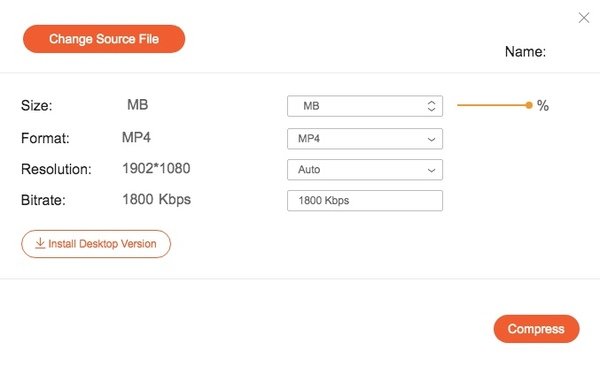
Шаг 3Если вы хотите конвертировать MTS в MP4 онлайн, вам нужно выбрать «MP4» из списка «Формат» в качестве выходного формата. Есть много популярных профилей, которые вы можете получить. Между тем, вы можете изменить разрешение видео и битрейт тоже.
Шаг 4Нажмите «Сжать» и установите выходную папку. Это последний шаг сжатия МТС. Позже вы можете воспроизводить файлы MTS на любом устройстве, проигрывателе или редакторе без проблем несовместимости.
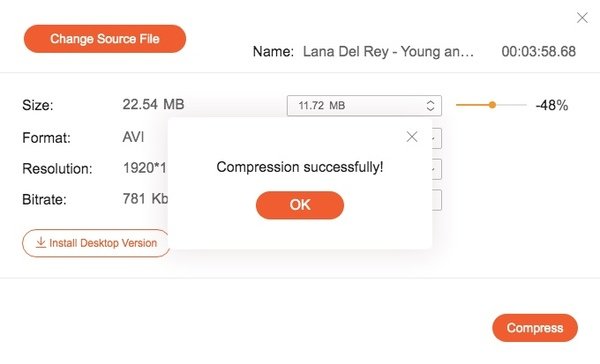
Проверьте этот учебник, чтобы узнать больше о лучший конвертер MP4 здесь.
Часть 2: Как конвертировать AVCHD в MP4 с VLC, чтобы уменьшить размер файла
Файлы MTS и M2TS принимаются VLC Media Player, Windows Media Player и более. Вы также можете использовать VLC в качестве конвертера MTS в MP4. Поскольку VLC является кроссплатформенным медиаплеером, вы можете конвертировать MTS в MP4 на Windows 10, Mac, iOS и Android бесплатно. Ну, вы также можете использовать некоторые приемы для сжатия видео MTS.
Шаг 1Запустите VLC Media Player. Выберите «Преобразовать / Сохранить» из списка «Медиа» в верхней части. Нажмите «Добавить» в разделе «Файл», чтобы добавить одно или несколько видео МТС. Затем нажмите «Конвертировать / Сохранить», чтобы двигаться дальше.
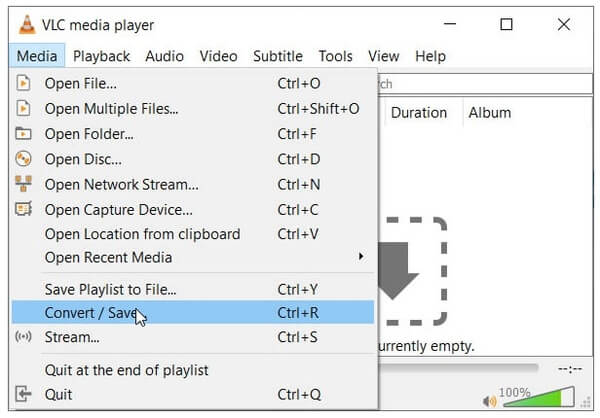
Шаг 2Выберите выходной формат MP4 из списка «Профиль». Вы также можете выбрать другие конкретные профили для Android, iPhone и многое другое.
Шаг 3Нажмите «Инструменты» рядом с «Профили», чтобы настроить видеокодек, битрейт, качество и частоту кадров. Вы можете сжать файлы M2TS примерно. Но сложно контролировать степень сжатия видео.
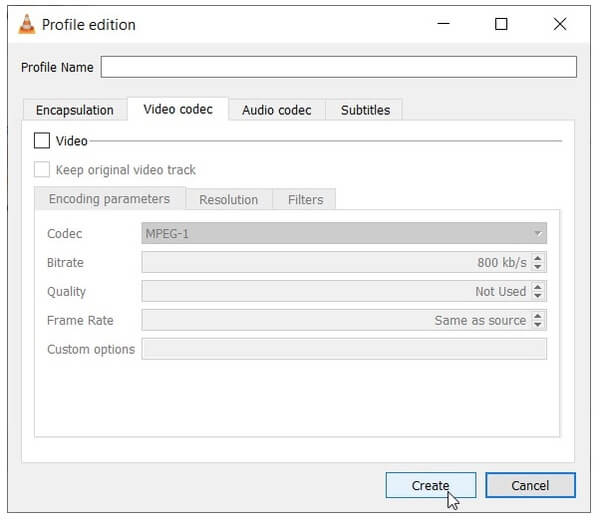
Шаг 4Нажмите «Обзор», чтобы установить папку назначения. Наконец, нажмите «Пуск», чтобы преобразовать файлы MTS в MP4 и уменьшить размер видеофайла.
Бонусные советы: M2TS VS MTS
Видеокамера AVCHD записывает видео в формате .mts. Но когда вы импортируете материал RAW на свой компьютер, он станет .m2ts. Как и в Википедии, HD-камеры записывают МТС, но экспортируют как M2TS. Более конкретно, M2TS обычно используется для хранения HD-видео на AVCHD и Blu-ray диске. В то время как MTS - это формат записи, используемый камкордерами Sony и Panasonic HD.
Часто задаваемые вопросы о сжатии AVCHD
Что означает формат AVCHD?
AVCHD означает Advanced Video Coding High Definition, формат записи, разработанный для записи видео высокой четкости на такие носители, как записываемые DVD-диски, жесткие диски и карты памяти.
Какой компрессор видео лучший?
Вот обзор лучших программ для сжатия видео: Лучший видео компрессор.
Как мне бесплатно конвертировать AVCHD в MP4?
Вы можете попробовать бесплатный онлайн-конвертер видео, чтобы конвертировать из AVCHD в MP4. Бесплатный онлайн видео конвертер лучше всего конвертирует любое видео или аудио в MP4, AVI, MOV, GIF, MP3, YouTube и т. д. бесплатно с помощью вашего браузера.
Apeaksoft Free Online Video Compressor - это идеальное решение для гибкого сжатия файлов MTS и конвертации в MP4 и другие совместимые форматы. Это 100% бесплатно и безопасно для использования. Учитывая размер файла и совместимость, многие люди предпочитают конвертировать MTS в MPG или MPEG. Ну, вы также можете проверить, как конвертировать MKV в MP4, FLV to MP4 и AVI to MP4 здесь.
Видеофайлы бывают разных форматов. MTS - один из таких форматов и некоторые устройства специально разрабатываются для воспроизведения данного формата. Трудность состоит в том, что исходное видео в формате MTS может не воспроизводиться, поэтому вам потребуется MTS видео конвертер, чтобы конвертировать MTS видео в другие форматы и наоборот. Вы можете спросить, "Где я могу скачать бесплатный конвертер видеофайлов?". Не беспокойтесь и воспользуйтесь нашим списком бесплатных конвертеров и конвертируйте Ваши файлы в формат MTS.
Далее перечислены их особенности.
1. Бесплатный видео конвертер от Wondershare(Windows и Mac)
Кто сказал, что бесплатные программы не имеют функций платных аналогов? Обратите внимание на первый в нашем списке, Wondershare Free Video Converter. Это бесплатное программное обеспечение для конвертации видео, которое может использоваться для конвертации видеофайлов в MTS видео формат. Кроме формата MTS также поддерживаются другие выходные форматы: TIVO, NUT, H.264, NSV, VOB, MKV, MTS/M2TS/TS/TP/TRP (AVCHD, H.264, VC-1, MPEG-2 HD), MOD, TOD, DV, ASF, 3G2, DRM MP4, RM, RMVB, WTV, OGV, MXF и VRO. Он является многофункциональным приложением, которое позволяет редактировать, сжимать и передавать видео с помощью этого бесплатного MTS конвертера.
Поддержка большого количества форматов
Конвертируйте в самые различные видео форматы HD и SD: универсальные HD видео форматы, такие как HD TS, HD MPG, HD WMV, HD MP4, HD MKV и т.д.; популярные SD видео: AVI, MP4, MOV, WMV, MKV, MPG, MPEG, H.264 и др.
Экспортируйте аудио из MTS видео
Извлеките аудио файлы из записей AVCHD и сохраните их как MP3, WMA, M4A, WAV, APE, FLAC, AAC, AC3, MKA, OGG, AIFF, RA, RAM, MPA.
Улучшайте видео при помощи расширенных функций редактирования
Уберите черные полосы, обрежьте ненужные части, поверните видео, объедините несколько видео в одно, примените несколько интересных картинок или водяной знак, чтобы сделать его бoлее уникальным и стильным.
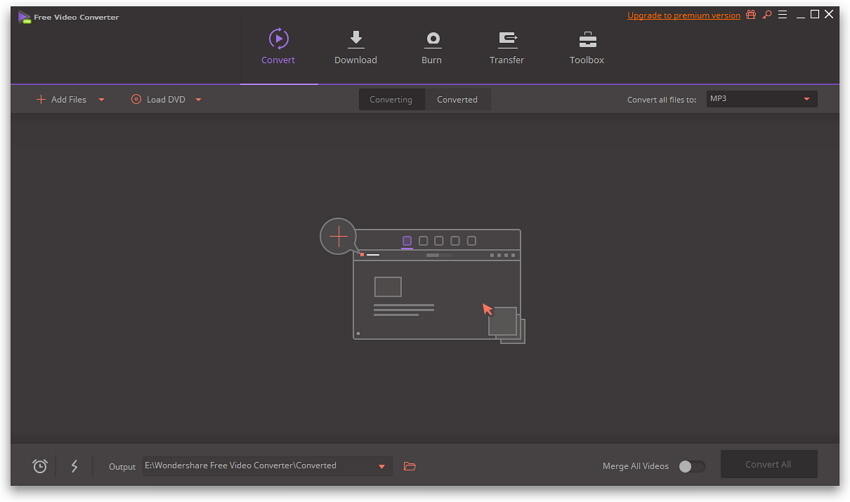
Простые действия по конвертации MTS видео бесплатно на Windows/Mac
Шаг 2: Нажмите на кнопку Конвертировать все файлы в: чтобы открыть список форматов, вы можете выбрать MP4 или другие форматы во вкладке Видео. Вы можете обрезать, кадрировать, повернуть видео, щелкнув по иконке редактирования под миниатюрой видео.
Шаг 3: Наконец, нажмите на кнопку Конвертировать все, чтобы начать конвертировать файлы MTS в MP4, MOV, WMV и любые другие форматы.
2. FFmeg (Mac)
Efmeg - это еще одно бесплатное программное обеспечение для конвертации, которое конвертирует большинство видео форматов в формат MTS. После обновления до 6 версии, оно работает в windows 8. Однако, его выходной формат не ограничивается только одним MTS, другие форматы также поддерживаются, например: M4V, MKV, MOV, MP4, MPG, OGG, OGV, RM, SWF, TP, TS, WEBM, WMV и т.д.
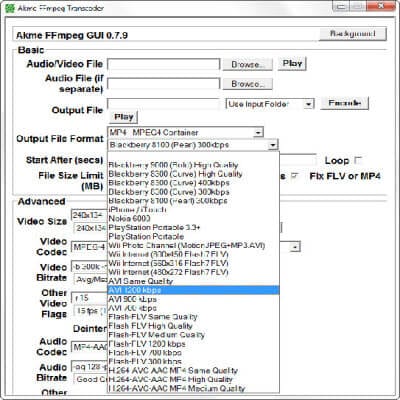
3. Isquint (Mac ОС)
Isquint - простое в использовании программное обеспечение для конвертации видео, которое конвертирует в формат MTS. С последними обновлениями в программное обеспечение были включены все желаемые функции, что делает его предпочтительной альтернативой платным версиям.

4. MPEG Streamclip (Windows и Mac)
Это мощная бесплатная программа для конвертации видео, которая работает на системах MAC и Windows. Это не просто инструмент для конвертации видео MTS, а также видеоплеер и энкодер, который может кодировать видео во множество форматов. Кроме того, в программе можно производить операции по редактированию видео: обрезать, сокращать и соединять видеофайлы. Есть возможность скачать видео с таких сайтов как youtube, вставив URL-адрес.

5. Бесплатный онлайн конвертер файлов(Online Converter)
Это бесплатный сайт для конвертации видео, который позволяет конвертировать видеофайлы в такие форматы как: MTS, 3G2, MKV, OGG и множество других. Эта платформа также может быть использована для конвертации аудиофайлов, изображений, документов, электронных книг. Это конвертер архивных файлов. Не смотря на то, что это бесплатное ПО, оно постоянно обеспечивает качество продукта.
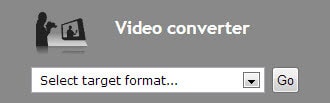
Теперь Вам не придется платить за конвертер файлов, чтобы конвертировать файлы в формате MTS. Воспользуйтесь этими бесплатными программами, поскольку они являются отличной альтернативой платным аналогам.
6. Wondershare UniConverter (Windows и Mac)
Если Вам нужен мощный конвертер MTS видео с высокой скоростью конвертирования и отличным качеством, попробуйте лучший MTS видео конвертер - Wondershare UniConverter для Windows/Mac, который является полной версией бесплатного видео конвертера от Wondershare, о котором мы рассказали в первой части статьи. С его помощью Вы можете легко и быстро конвертировать MTS в MP4.
Wondershare UniConverter - Ваш полноценный набор видео инструментов

- Лучший MTS конвертер для конвертации видео MTS в MP4, MOV, AVI, MKV и более 1000 других форматов.
- Конвертируйте видео с помощью оптимизированных пресетов для большинства устройств.
- Скорость конвертации в 30 раз выше, чем у других популярных программ.
- Редактируйте видео MTS с помощью обрезки, кадрирования, вращения, добавления водяных знаков и эффектов и т.д.
- Записывайте видео для воспроизведения на DVD c привлекательными бесплатными шаблонами.
- Скачивайте и записывайте видео с более 10,000 видеохостингов.
- Универсальный набор инструментов включает редактор метаданных видео, создание GIF, трансляцию видео на ТВ, видео компрессор и запись экрана.
- Поддерживаемые ОС: Windows 10/8/7/XP/Vista, Mac OS 10.14 (Mojave), 10.13, 10.12, 10.11, 10.10, 10.9, 10.8, 10.7, 10.6.
МТС это расширение файла AVCHD (Advanced Video Coding High Definition), которое используется в камерах Sony и Panasonic HD. В результате вы можете получить видео высокой четкости, записанное в форматах MTS. Однако МТС недостаточно популярен. Большинство медиаплееров и редакторов всегда отказывают ему в связи с проблемой несовместимости. Таким образом, вам нужно сначала конвертировать файлы MTS.
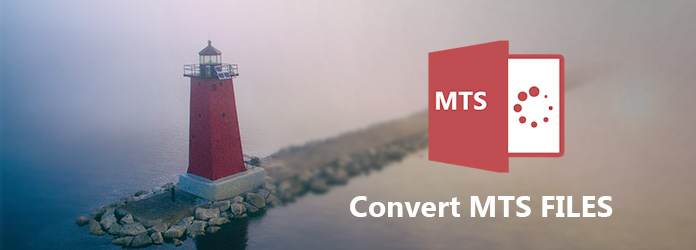
В Reddit, Quora и других форумах есть много похожих вопросов о том, как конвертировать MTS в MP4, MOV и любой другой формат. Учитывая различные требования к файлам MTS, в этой статье рассматриваются МТС в MP4 преобразование в качестве примера. Таким образом, вы можете легко управлять файлами MTS на любой платформе.
Часть 1: Как конвертировать MTS файлы на Mac с ручным тормозом
Шаг 1 Загрузить файл MTS на Handbrake
Запустите Handbrake после успешной установки. Нажмите «Открыть исходный код» в правом верхнем углу. Затем вы можете выбрать, какой файл MTS импортировать.
Шаг 2 Задайте формат вывода
Выберите «Обзор…» в разделе «Место назначения», чтобы изменить новую папку вывода. Позже найдите «Preset» и нажмите «MP4 File» из выпадающего меню «Format».
Шаг 3 Конвертируйте файлы MTS в MP4 Handbrake на Mac
Управление качеством вывода видео и другими настройками в разделе «Видео». Наконец, нажмите «Пуск», чтобы преобразовать файлы MTS в MP4 на Mac.
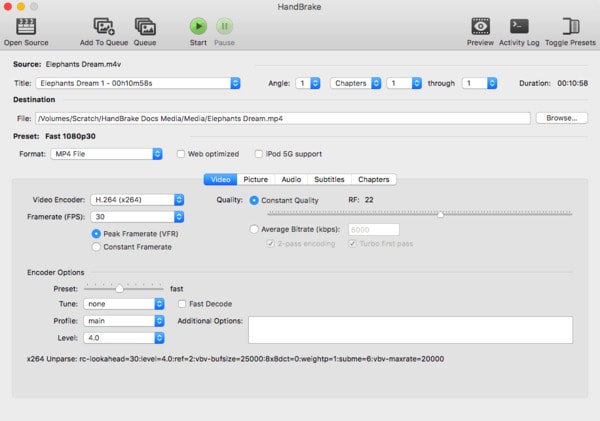
Часть 2: Как конвертировать MTS в MP4 в Windows, используя VLC Media Player
Шаг 1 Импорт файлов MTS в VLC
Запустите VLC Media Player на ПК с Windows. Нажмите «Медиа» вверху. Затем выберите «Convert / Save…», чтобы открыть всплывающее окно с именем «Open Media». Нажмите «Добавить…», а затем выберите файл MTS.
Шаг 2 Управление настройками вывода
Шаг 3 Конвертировать файлы MTS в MP4 в Windows
Выберите значок «Настройки» для управления фильтрами в окне «Profile Edition». Позже, нажмите «Пуск», чтобы начать преобразование MTS в MP4. Просто подождите, пока индикатор не дойдет до конца.
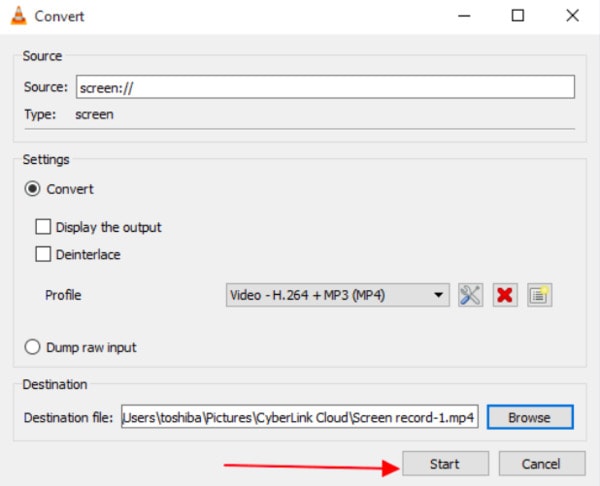
Часть 3: Получить 2 MTS Video Converter онлайн, чтобы решить проблему
Вот ваше полное руководство о том, как конвертировать файлы MTS онлайн с двумя бесплатными конвертерами MTS. Таким образом, вы можете легко изменить формат видео МТС онлайн.
Zamzar - Конвертируйте файл MTS в MP4 Online бесплатно
Шаг 1 Найдите и откройте веб-сайт Zamzar в своем веб-браузере.
Шаг 2 Нажмите «Выбрать файлы…», чтобы добавить видео МТС
Шаг 3 Выберите «MP4» из списка «Преобразовать файлы в»
Шаг 4 Введите свой адрес электронной почты в соответствующем поле
Шаг 5 Нажмите «Конвертировать», чтобы бесплатно конвертировать MTS файлы в MP4 онлайн.
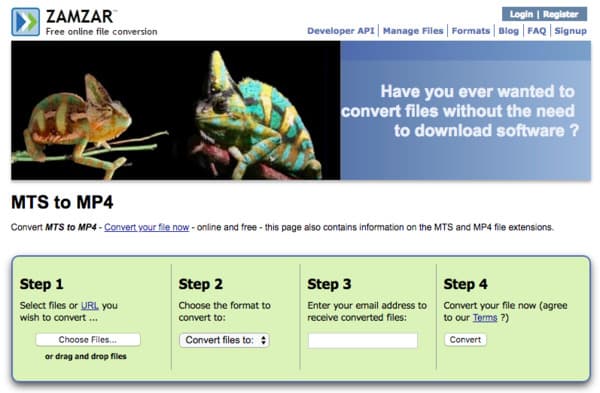
Онлайн Конвертер - Конвертируйте MTS в MP4 Online До 200 МБ
Шаг 1 Перейдите на сайт Online Converter в вашем браузере
Шаг 2 Установите «Загрузить файл» в качестве выбора по умолчанию
Шаг 3 Нажмите «Выбрать файл» для загрузки файла МТС не более 200 МБ
Шаг 4 Выберите «Опции», чтобы вырезать видео МТС и настроить размер его кадра.
Шаг 5 Нажмите «Конвертировать» для конвертации MTS в MP4 бесплатно онлайн
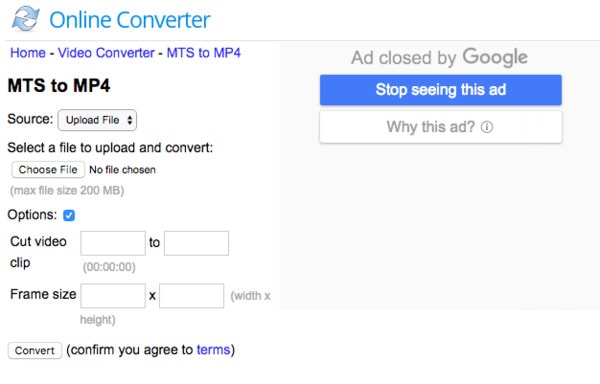
Часть 4. Лучший конвертер MTS в MP4 - конвертируйте и редактируйте файлы MTS без потери качества
Для людей, которые хотят редактировать преобразованный файл MTS, Aiseesoft Видео конвертер Ultimate это разумный выбор. Нет необходимости менять новый видеоредактор. Поскольку эта программа позволяет пользователям конвертировать, загружать, улучшать и редактировать видео и аудио файлы более 1000 форматов на ПК с Windows и Mac
Другими словами, вы можете выполнить большинство конвертации и настройки медиа в Video Converter Ultimate, не говоря уже о конвертации файлов MTS в MP4 и другие форматы. Кроме того, вы можете получить высококачественные выходные видео после конвертации видео МТС.
Что можно получить от лучшего конвертера МТС
- Конвертируйте видео и аудио в более 1000 форматов на Windows и Mac.
- Обеспечить мощные фильтры редактирования для поворота, обрезки, водяных знаков и применения видеоэффектов свободно.
- Извлекайте звуковые дорожки из вашего любимого фильма или добавляйте в него мульти-аудио дорожки.
- Повысить качество видео, яркость и устранить шум видео.
3 простых шага для преобразования MTS в MP4 в высоком качестве
Шаг 1 Добавить файлы MTS
Бесплатно скачайте и установите Video Converter Ultimate на свой компьютер. Затем запустите это мощное программное обеспечение MTS Video Converter. Нажмите «Добавить файл» на верхней панели инструментов или перетащите файлы MTS в основной интерфейс.

Шаг 2 Установите MP4 в качестве выходного формата
Выберите «Профиль» в нижней части вашего видео конвертер МТС. Затем выберите «Общее видео» и нажмите «MPEG-4 Video (* .mp4)» в первую очередь. Ну, вы можете выбрать другие форматы для свободного преобразования файлов MTS, если хотите.
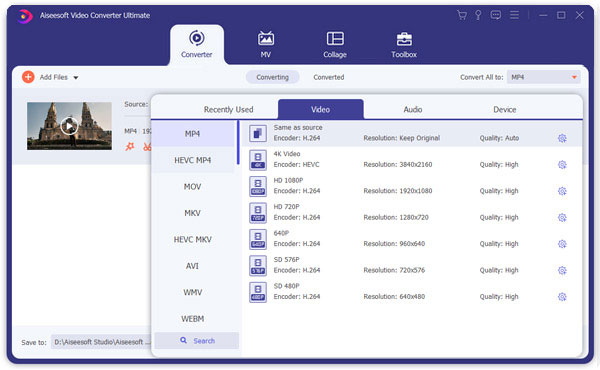
Вы можете нажать «Настройки», кроме того, чтобы настроить параметры профиля.
Шаг 3 Конвертировать файлы MTS в MP4
Нажмите «Обзор», чтобы установить папку назначения. Если вы хотите объединить несколько файлов MTS в один файл, то вы можете нажать «Объединить в один файл» в правом нижнем углу. Наконец, нажмите «Конвертировать», чтобы конвертировать файлы MTS с нулевой потерей качества.

Вы также можете нажать «Изменить» вверху перед конвертацией в МТС. Есть много простых в использовании инструментов для редактирования видео. И вы можете получить окно предварительного просмотра в реальном времени, чтобы мгновенно отслеживать каждое небольшое изменение.
Наконец, что не менее важно, вы можете применять разные видео конвертеры в разных случаях, чтобы сэкономить время. Хотя все они являются популярными программами для преобразования файлов MTS, Video Converter Ultimate по-прежнему работает лучше, чем другие. Если вы не уверены, то вы можете бесплатно скачать эту программу, чтобы сначала конвертировать файлы MTS.

Формат МТС обычно используется HD-видеокамерами, такими как Sony, Canon, Panasonic. Это видеоформат формата MPEG, AVC, H.264 высокого разрешения. Файлы в этих видеокамерах сохраняются как расширения MTS или M2TS формата AVCHD, которые используются для хранения видеороликов с цифрового видео высокой четкости камера рекордер. Турнир заключается в том, что большинство видеопроигрывателей не могут воспроизводить эти файлы. Итак, как конвертировать видео файлы mts, если люди хотят смотреть файлы MTS на портативных плеерах, таких как iPad 4, iPad mimi, планшет на поверхности, iPhone и т. Д.? Фактически, программное обеспечение MTS Converter может помочь людям конвертировать файлы MTS в свои проигрывающие устройства. При этом должны быть необходимы совместимые видеоформаты.
Конвертер Tipard MTS специально разработан для тех, кто хочет конвертировать видео MTS в любые другие видеоформаты, такие как MPEG-4, H.264 / MPEG-4 AVC, MOV, M4V, AVI. С помощью конвертера MTS вы можете конвертировать видео MTS в разнообразные другие популярные форматы в соответствии с требованиями вашего медиаплеера. Он отлично способен конвертировать файлы MTS в любой из поддерживаемых форматом видео файлов. Более того, MTS конвертер владеет другими забавными функциями, которые вы в него влюбитесь. Например, вы можете редактировать свое любимое видео с помощью функций обрезки, водяных знаков, слияния, обрезки. И его скорость конвертирования очень быстрая с потрясающим качеством вывода. Вы никогда не пожалеете использовать такой замечательный конвертер MTS.
В этой статье будет показано, как конвертировать файлы MTS в деталях. Okey, давайте начнем узнавать, как конвертировать MTS прямо сейчас. Во-первых, нам нужно установить и запустить этот MTS-конвертер, а затем выполнить следующие шаги 4:
Загрузите файл MTS в это программное обеспечение конвертера MTS
Загрузите любой файл MTS, который вы хотите преобразовать, нажав кнопку «Добавить видео» в меню «Файл». Или вы можете нажать кнопку изображения «Плюс» в главном интерфейсе.

Редактировать видео
Оптимизируйте выходной видеофайл с помощью функций редактирования, Trim, Crop и Watermark с четырьмя функциями редактирования видео, вы можете легко редактировать любой файл MTS для создания персонализированного видео.

Выберите формат вывода
На основе форматов, поддерживаемых портативными устройствами, вы можете выбрать формат вывода фильма из столбца «Профиль» и установить папку назначения. Также вы можете выбрать предпочитаемую звуковую дорожку и субтитры для своего видео.

Настройка выходных настроек
Подробные настройки видео и звука предоставляются этим конвертером MTS для настройки, например, видеокодер, частота кадров, разрешение, битрейт и аудиокодер, каналы, битрейт, частота дискретизации и т. Д. Более того, вы можете ввести свои собственные параметры. Хорошо настроенный профиль можно сохранить как «User-Defined» для вашего последующего использования.

Начать конверсию
BClick «конвертировать» кнопку изображения, чтобы начать конвертировать видео файлы MTS.

Конвертер MTS to MOV может предложить вам лучший способ конвертировать AVCHD в популярные видео, такие как MP4, AVI, MOV, WMV и т. Д.
В этой статье мы расскажем вам, как конвертировать AVI в MP4 с помощью лучших настольных программ для видео конвертеров или онлайн-видеоконвертеров.
10 для преобразования WebM в MP4. Есть 5 онлайн WebM для конвертеров MP4 и 5 платные видеоконвертеры, которые вы можете выбрать.
Если вы ищете лучшее бесплатное программное обеспечение для редактирования видео, вы можете узнать больше о главных редакторах видео бесплатно, о которых вы должны знать в этой статье.
Нажмите здесь, чтобы присоединиться к обсуждению и поделиться своими комментариямиЧитайте также:

